DAYU200 升级最新的 OpenHarmony 系统,一起来玩开源鸿蒙呀!
DAYU200升级最新的OpenHarmony系统,一起来玩开源鸿蒙呀!_哔哩哔哩_bilibili
1.下载镜像
烧录固件的下载可以通过每日构建下载:http://ci.openharmony.cn/dailys/dailybuilds
选择 master 分支,形态组件 dayu200,设备层级——富设备,选择镜像包,点击下载。
等下载成功之后,解压再解压
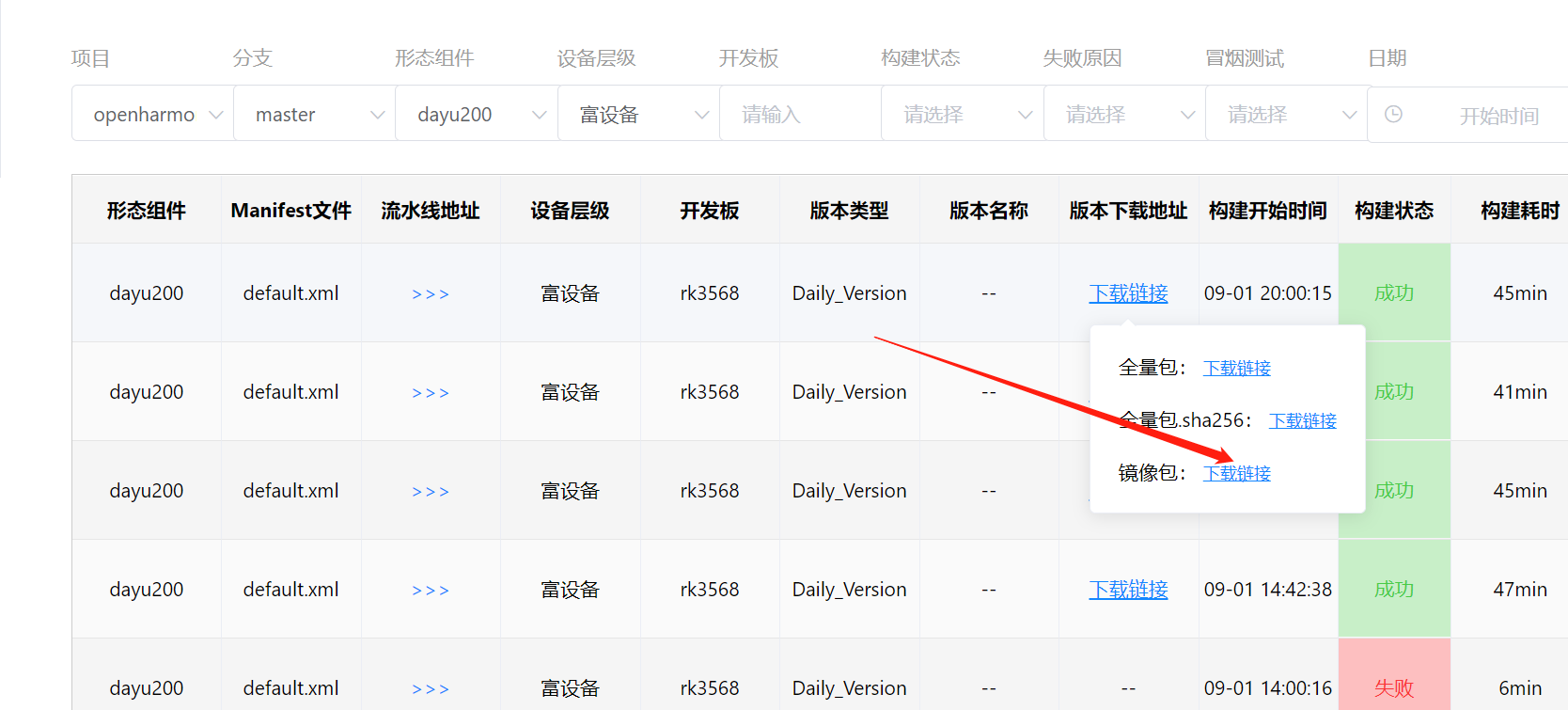
2.下载烧录工具
烧录工具下载链接:
https://gitee.com/hihope_iot/docs/tree/master/HiHope_DAYU200/
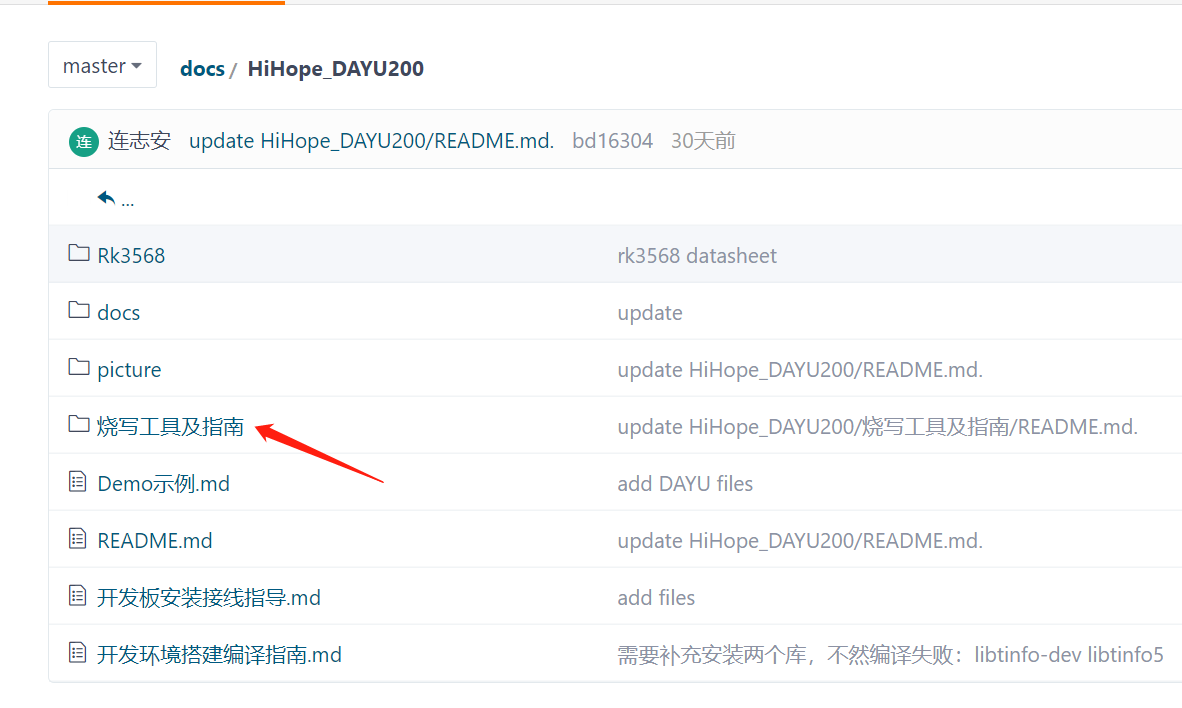
3.安装 USB 驱动
解压 DriverAssitant_v5.1.1.zip 文件
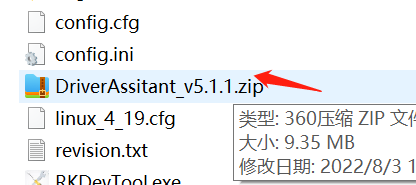
双击 windows\DriverAssitant_v5.1.1\ DriverInstall.exe 打开安装程序, 点击下图所示的“驱动安 装” 按钮:
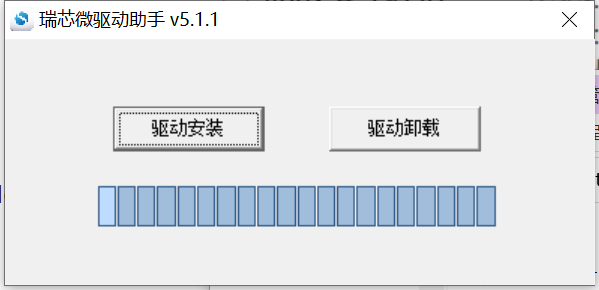
点击驱动安装,安装完成。
4,打开烧写工具
双击 windows\RKDevTool.exe 打开烧写工具,
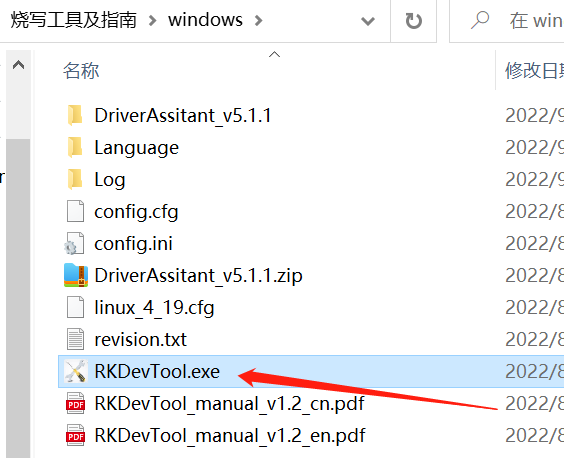
如图所示, 默认是 Maskrom 模式:
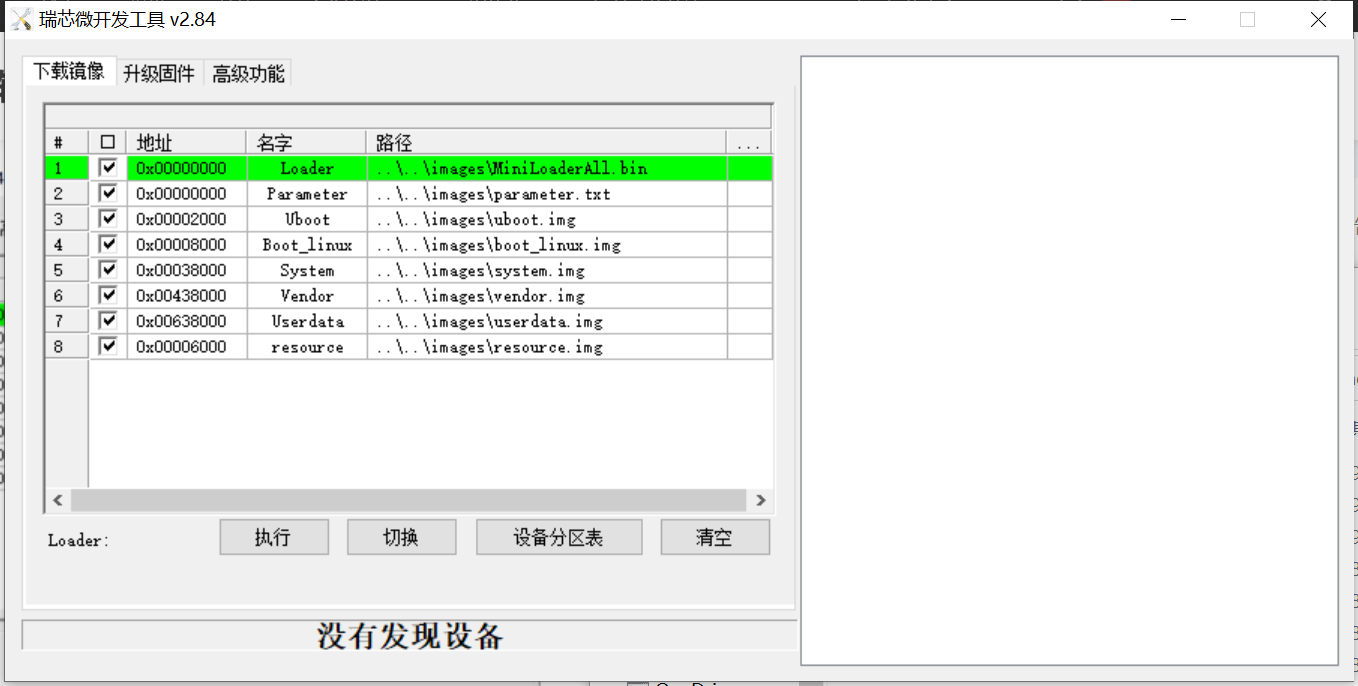
5,导入最新的固件配置
目前大家下载的基本都是 5 月 9 号主干(master)分支上午 11 点之后的版本。需要导入镜像包中的 config.cfg 配置才能选择烧写该文件。所以需要大家右键单击,导入配置,
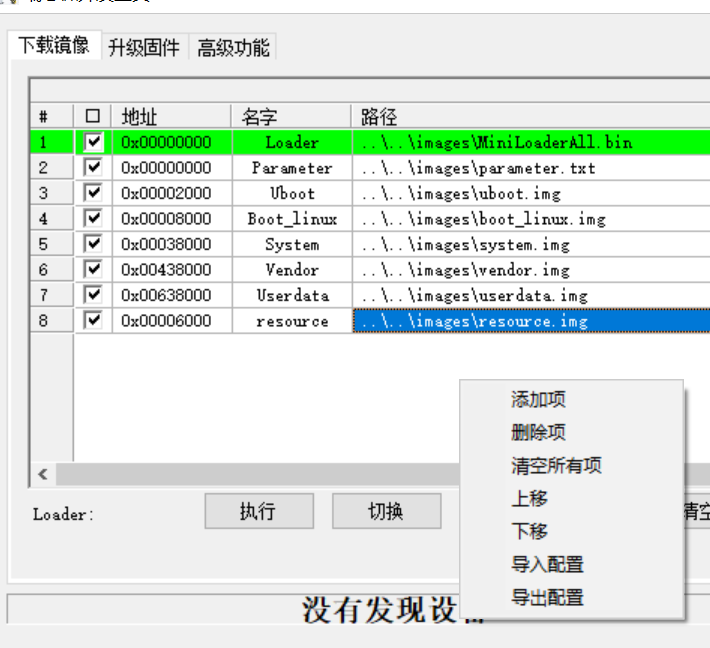
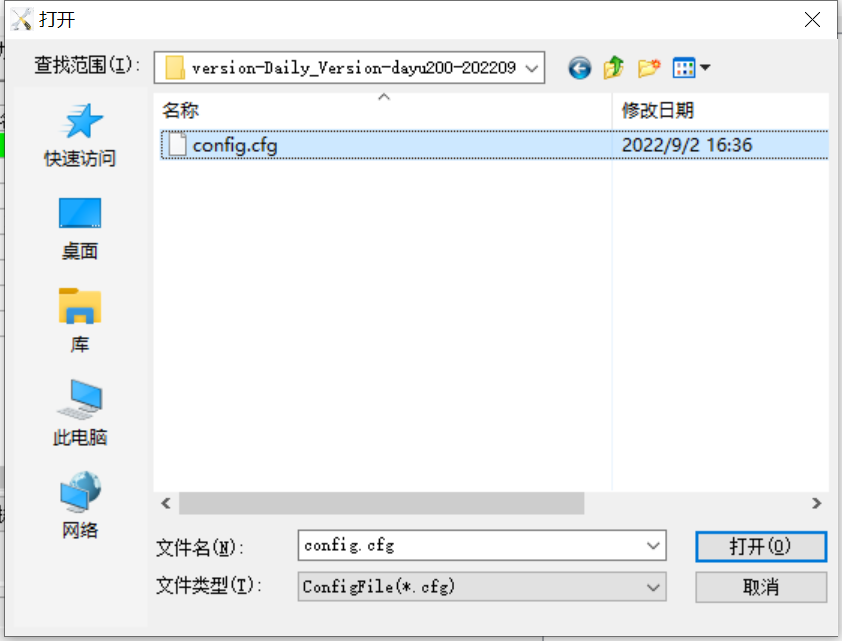
导入新配置后,misc,sys-prod,chip-prod 三个分区不存在镜像(预留位置),烧写时不能勾选。
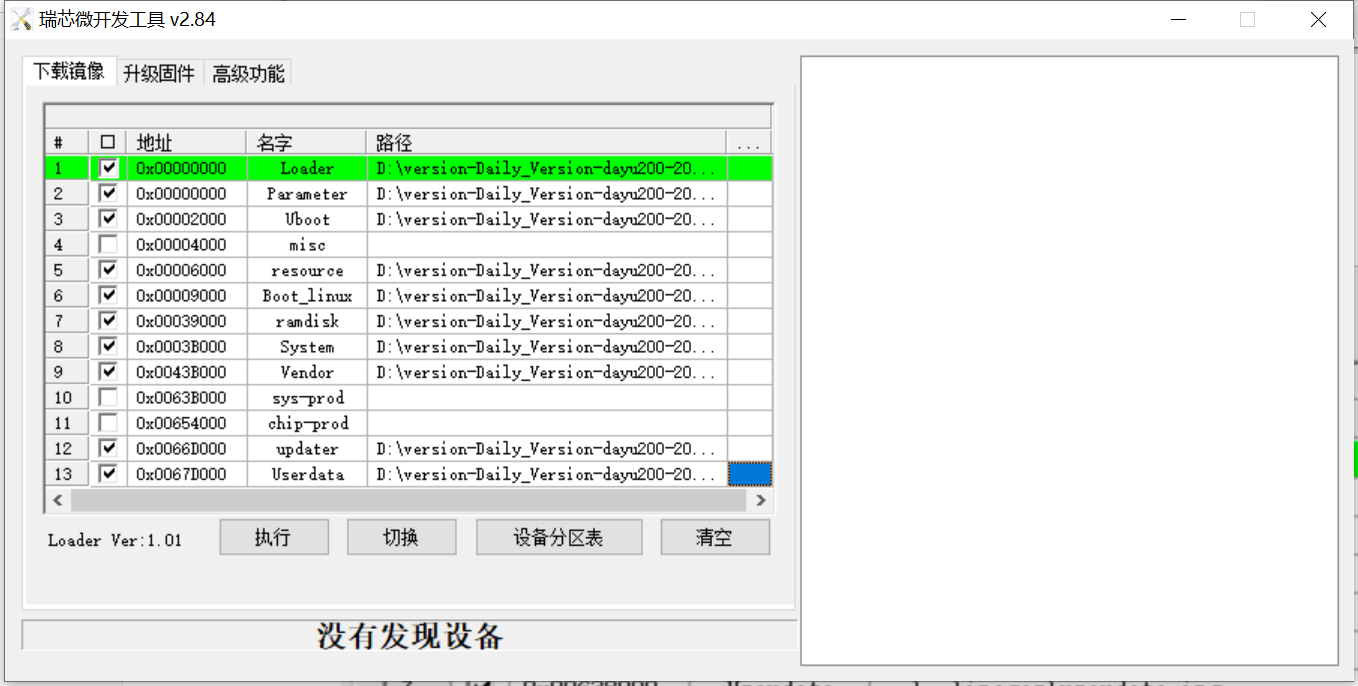
6.连接 DAYU200
按照图片提示连接电源线, Debug 串口调试线, USB 烧写线

7.按住 VOL-/RECOVERY 按键 和 RESET 按钮不松开
按住 VOL-/RECOVERY 按键 和 RESET 按钮不松开, 烧录工具此时显示“没有发现设备” ;
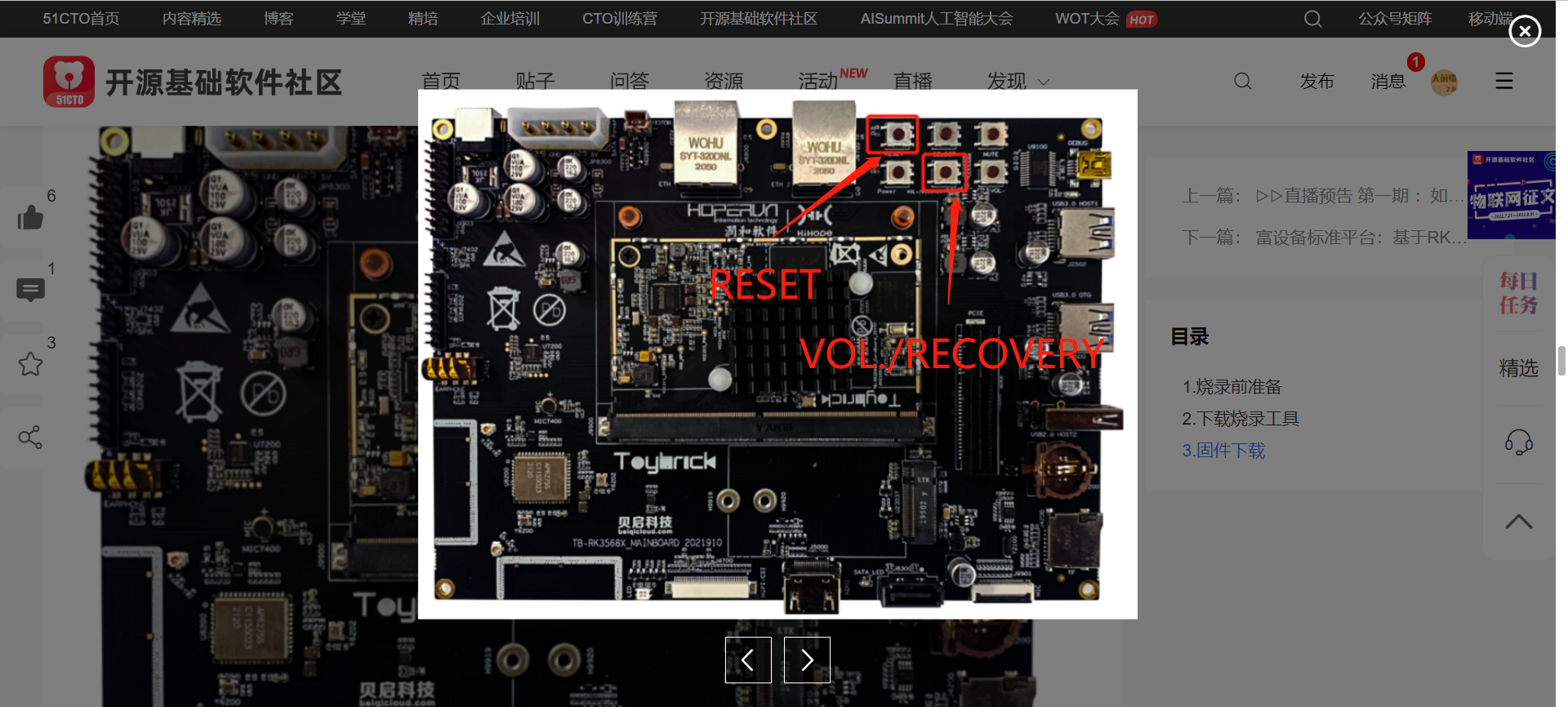
8.松开 RESER 键,
松开 RESER 键, 烧录工具显示“发现一个 LOADER 设备” , 说明此时已经进入烧写模式.
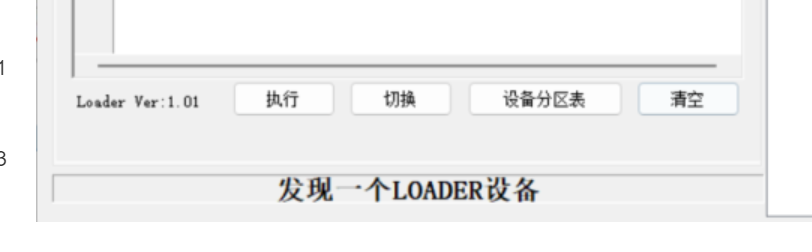
9.松开按键, 稍等几秒后点击执行进行烧录
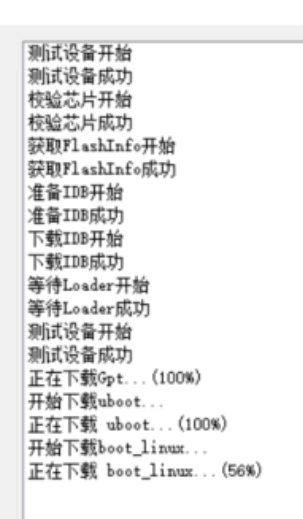
10.烧录成功
到此,你的应用开发之路也就开始了
版权声明: 本文为 InfoQ 作者【坚果】的原创文章。
原文链接:【http://xie.infoq.cn/article/6cf50b67ba062bdf7679a92b6】。文章转载请联系作者。











评论